
使用VLC轻松体验本地视频推流、拉流、播放功能
使用VLC轻松体验本地视频推流、拉流、播放功能
文章目录
-
前言
-
一、VLC是什么?
-
二、VLC推流
-
1、选择串流
-
2、选择本地资源视频串流
-
3、串流目标设置
-
4、转码选项
-
5、开始推流
-
三、VLC拉流
-
1、开启第二个VLC程序
-
2、打开网络串流界面
-
3、输入流媒体地址
-
4、拉流效果展示
前言
本章主要讲解如何通过VLC开源免费工具对本地视频实现推流、拉流、播放演示。
一、VLC是什么?
VLC 是一款自由、开源的跨平台多媒体播放器及框架,可播放大多数多媒体文件,以及 DVD、音频 CD、VCD 及各类流媒体协议。

下载后自行安装即可。
二、VLC推流
1、选择串流
打开安装的VLC工具,选择顶部菜单 媒体 -> 流
2、选择本地资源视频串流
点击添加按钮=》选择本地视频资源=》点击串流:
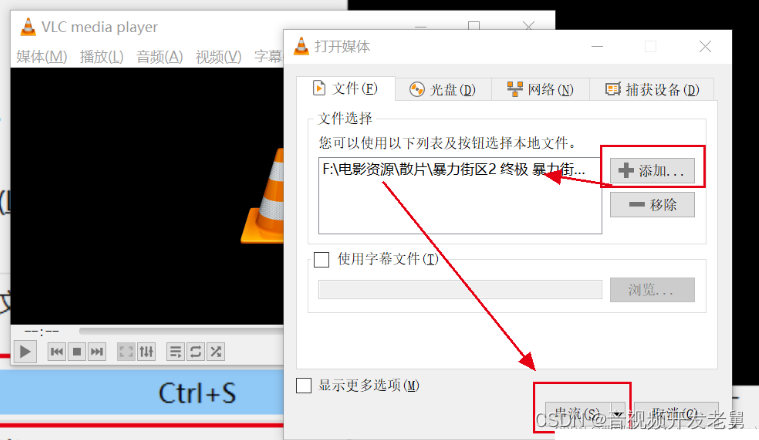

本文福利, C++音视频学习资料包、技术视频,内容包括(音视频开发,面试题,FFmpeg ,webRTC ,rtmp ,hls ,rtsp ,ffplay ,srs)↓↓↓↓↓↓见下面↓↓文章底部点击领取↓↓
3、串流目标设置
新建目标=》选择RTSP=》点击添加按钮=》RTSP端口及路径设置:

RTSP端口及路径设置:rtsp://127.0.0.1:8554/rtsp001
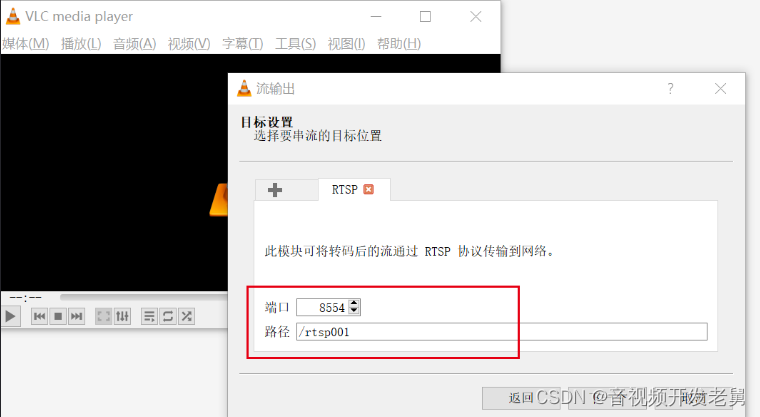
4、转码选项
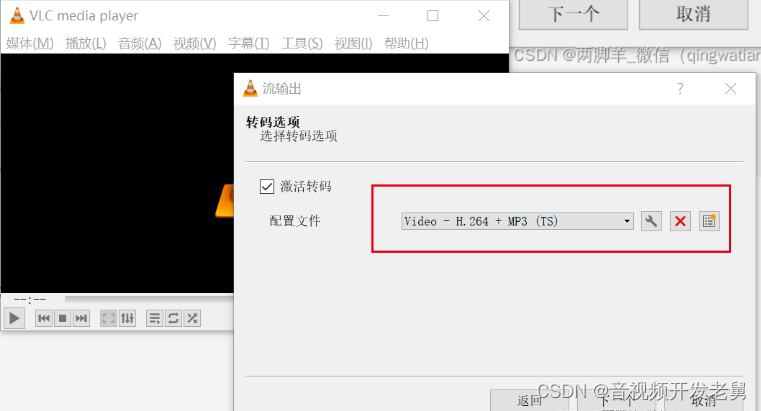

5、开始推流
经过上4个步骤,VLC已经作为流媒体服务器开始推流,可以在左下角看到时间在走动。
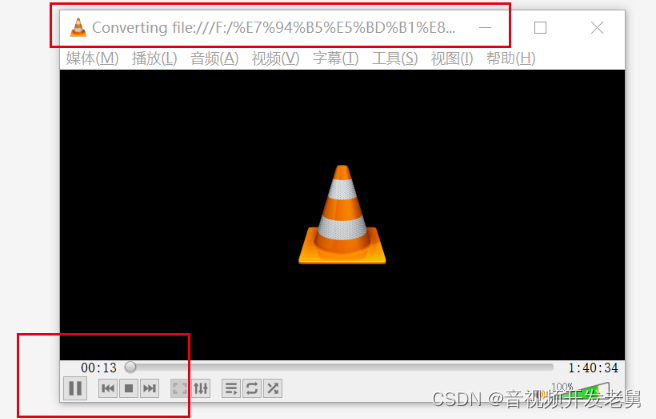
三、VLC拉流
1、开启第二个VLC程序
双击安装的VLC工具,开启第2个窗口用来做拉流客户端。
2、打开网络串流界面
顶部菜单媒体=》打开网络串流=》
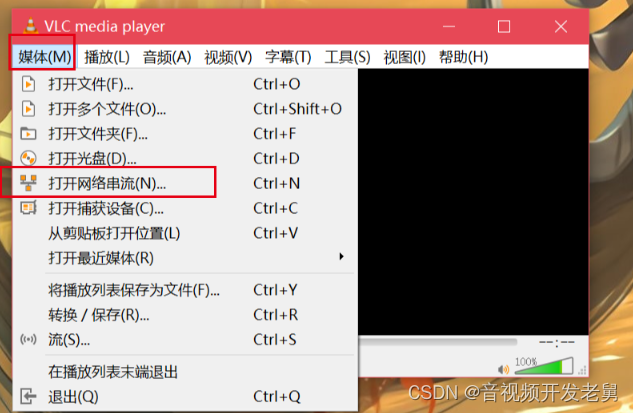
3、输入流媒体地址
第一个VLC串口推流服务地址:rtsp://:8554/rtsp001 或则 rtsp://127.0.0.1:8554/rtsp001

4、拉流效果展示
可打开多个VLC工具 同时拉流播放

四、总结
通过这个案例可以比较直观的理解推流拉流的实现及过程。
本文福利, C++音视频学习资料包、技术视频,内容包括(音视频开发,面试题,FFmpeg ,webRTC ,rtmp ,hls ,rtsp ,ffplay ,srs)↓↓↓↓↓↓见下面↓↓文章底部点击领取↓↓
更多推荐
 已为社区贡献8条内容
已为社区贡献8条内容










所有评论(0)